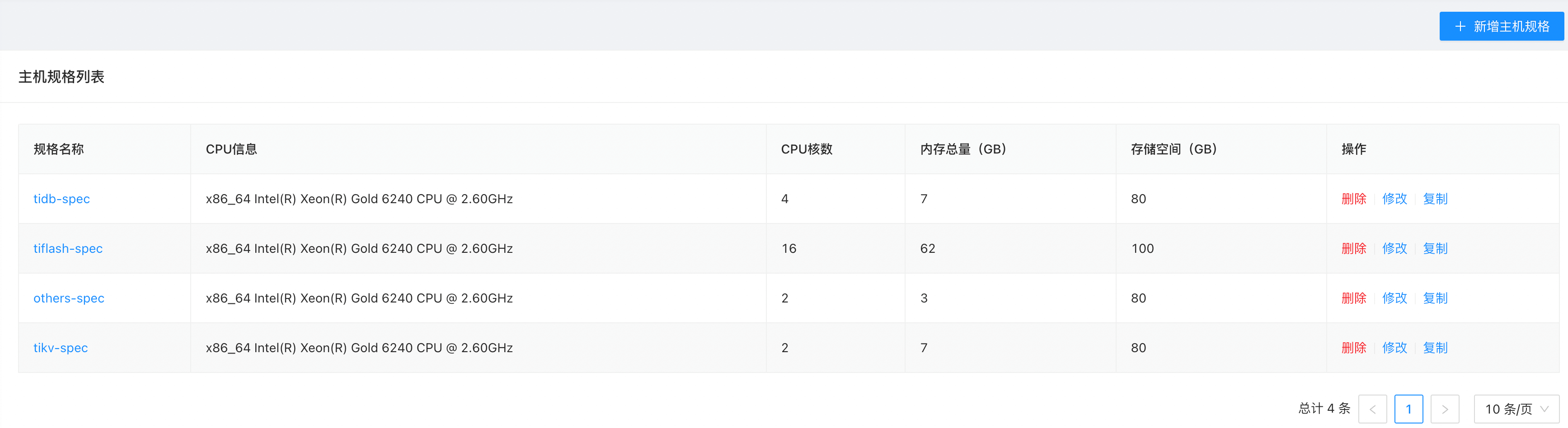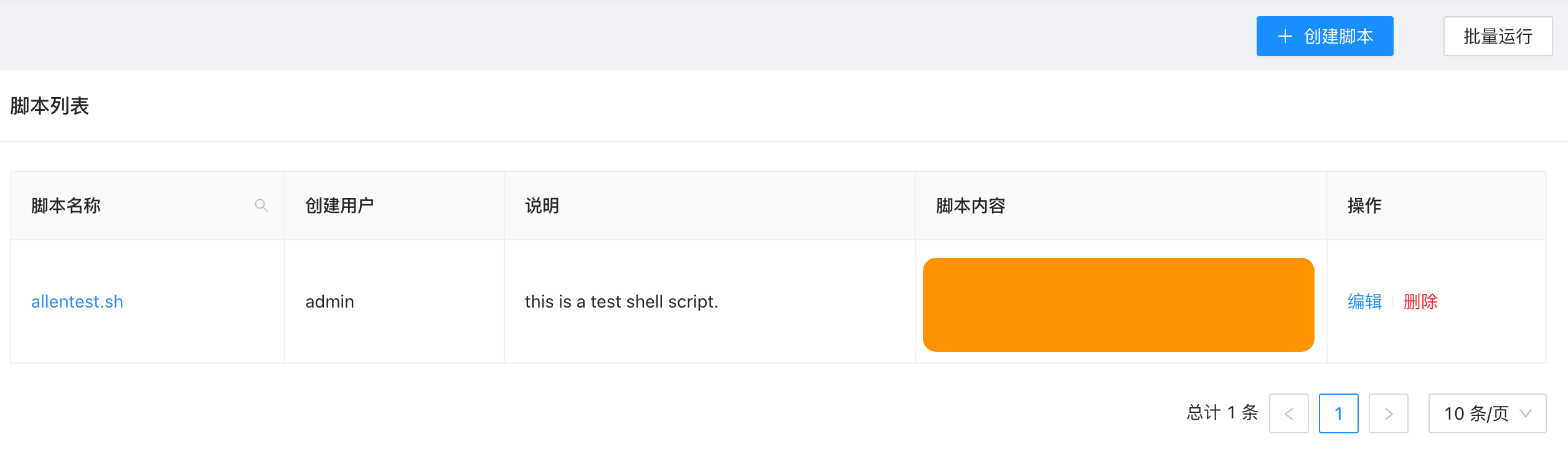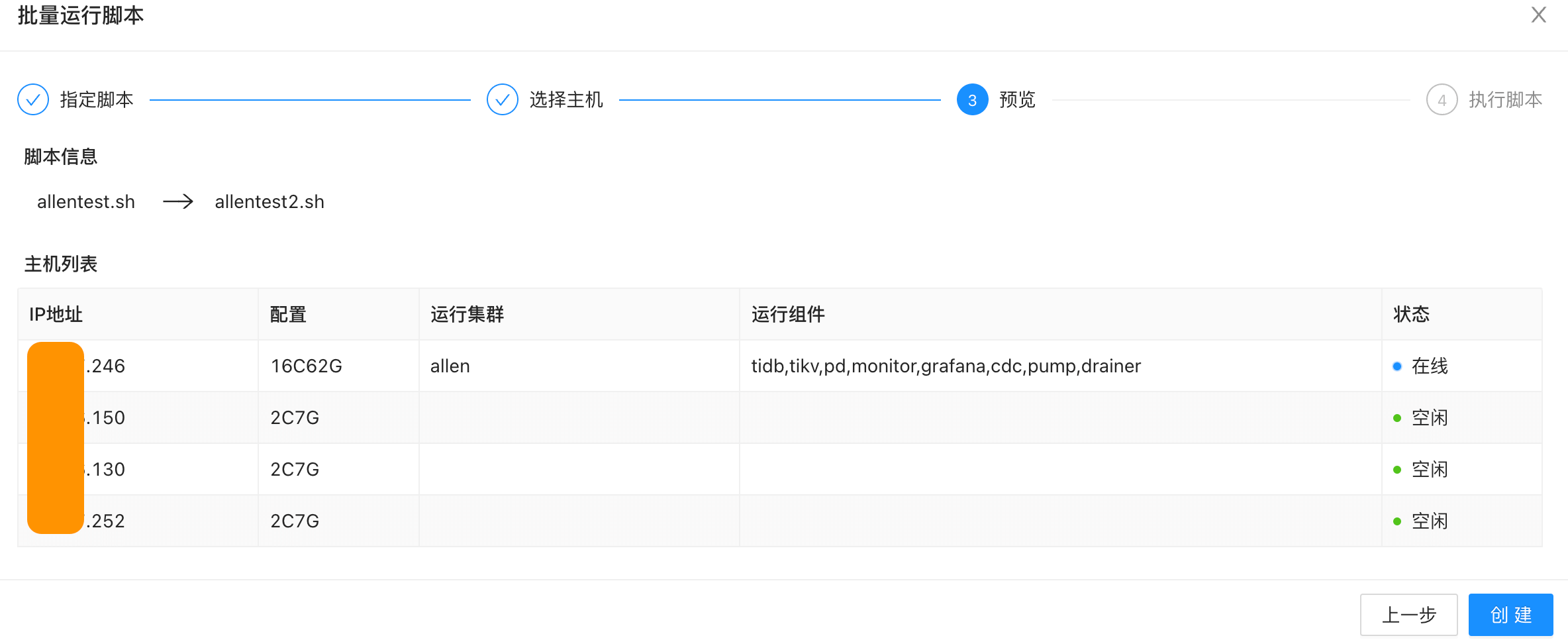主机管理
TEM 作为集中式的 TiDB 集群管控平台,通常需要管理运行在主机或者虚拟机上的 TiDB集群,或者还未部署 TiDB 集群的主机。所以,TEM 需要提供一些对主机的基本管理功能,便于用户在进行 TiDB 集群相关的管理,诊断,部署时能够更加快速的了解主机的信息,并完成简单的管理操作。

用户可以通过在左侧导航栏中选择“主机管理”页面进入主机管理首页,在上面的页面中:
- IP 地址:显示主机的地址。
- 主机名:显示主机的名称。
- SSH端口:显示连接到这台主机的 ssh 端口设置。
- 主机类型:表示主机的类型,可以为物理机、VM。
- 配置:用于显示主机的 CPU 核数和内存容量设置,其格式为<CPU核数>C<内存容量>G。
- 规格:代表了某一种特定主机类型,包括: CPU 架构、CPU核数、内存容量、磁盘大小配置的别名。用户可以根据自己的需要来进行定义。注意:目前只有主机类型为物理机或者 VM 的情况下才支持配置规格。
- 机房信息:表示该主机所处的机房信息。
- 运行集群:表示对应主机上部署的 TiDB 集群的名称。如果没有部署 TiDB 集群则空白。另外,当前 TEM 不支持在一个主机上运行多个 TiDB 的不同组件。
- 运行组件:如果对应的主机上部署了 TiDB 集群,则这一列显示部署的 TiDB 集群的组件。
- 状态:该列用于显示这台主机的状态,以下是 TEM 所管理的主机的常见状态:
- 在线:表示 TEM 可以连接到这台主机。
- 空闲:表示 TEM 可以连接到这台主机,并且上面没有部署任意和 TiDB 集群相关的组件。
- 离线:表示 TEM 无法连接到这台主机。
- 标签:用于显示用户为这台主机自定义的标签。
- 操作:目前支持“下线”和“修改”两种操作。如果该主机上存在运行的脚本,则可以通过 “脚本信息” 查看在该主机上运行的脚本的详细信息。
单个主机管理
TEM 支持显示单台主机的详细信息并根据需要进行修改。
 上面的页面包含了主机详情, 另外,TEM 还会显示主机的资源使用信息,包括 CPU 使用率,内存使用率等。
上面的页面包含了主机详情, 另外,TEM 还会显示主机的资源使用信息,包括 CPU 使用率,内存使用率等。
添加主机
注意:添加主机前,请确保主机上已经安装以下命令:sudo、scp、ssh-copy-id、systemd-detect-virt、lsblk、lscpu、free、top、df。
用户可以通过主机管理首页中的“添加主机” 或 ”批量添加主机“ 按钮将更多的主机添加到 TEM 中。
如果只需要添加一台主机,用户可以点击“添加主机” 并输入 IP地址、用户名、密码等相关的信息,并点击“发现”按钮。 如果需要在添加主机的过程中运行一些脚本,可以在页面中的“运行自定义脚本” 部分中指定需要运行的脚本。
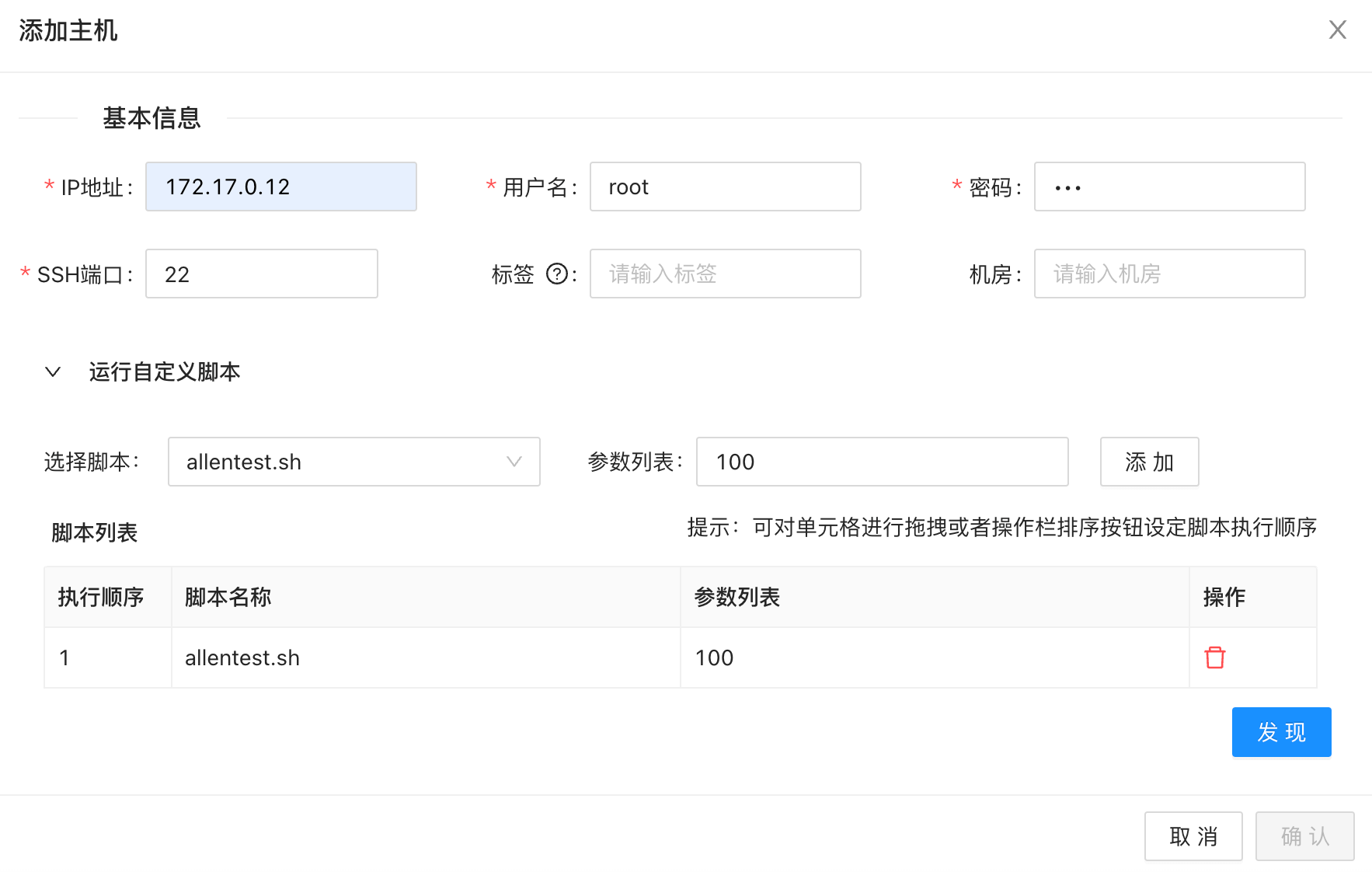
如果需要一次性添加多台主机,用户可以点击“批量添加主机”。TEM 支持用户通过以下两种方式批量添加主机:
excel 批量添加:通过上传符合 TEM 格式的包含了需要添加的主机 IP 地址、ssh 端口、用户名和密码等信息的主机模版文件来批量添加主机。
手动添加:通过手动指定需要添加的主机的 IP 地址列表(地址之间用逗号分隔)、用户名、密码和 ssh 端口信息来批量添加主机。
另外,对于 v2.1.1 版本的 TEM,暂时不支持用户指定 IPV6 的地址,仅支持 IPV4 的地址。 同时,如果需要在添加主机的过程中运行一些脚本,可以在页面中的“运行自定义脚本” 部分中指定需要运行的脚本。
之后,点击 “测试” 让 TEM 根据用户指定的信息去连接对应的主机。用户可以根据需要调整连接到主机的信息,之后重新点击“测试” 来完成对于异常状态主机的重新连接。或者在异常的主机对应的记录右侧点击“删除” 图标,删除该条记录。
规格管理
规格是用来管理主机的一个术语,它代表了一定数量的 CPU、内存容量和特定的 CPU 架构、操作系统版本、磁盘类型和容量。可以用来作为具有相同配置的多台主机的一个固定标签,便于在创建集群时,快速找到满足配置要求的主机。
在上面的页面中,显示了目前 TEM 中用户创建的主机的规格信息,其中包括了:
- 规格名称:用于显示某一种主机规格的名称。
- CPU 信息:用于显示 CPU 的架构和型号。
- CPU 架构,CPU 型号,CPU 核数,内存总量和存储空间的信息与主机管理页面中的内容相同。
- 操作:用于对特定的规格进行相应的操作。
脚本管理
TEM 支持用户将 shell 脚本添加到 TEM 当中,以便在添加主机时运行。
TEM 会显示已经添加的脚本名称、创建脚本的用户、脚本的说明信息和内容,并且支持用户编辑脚本的内容或删除脚本。 用户在创建脚本的时候,需要指定脚本名称、脚本说明和脚本的内容信息。 在添加了需要运行的脚本后,用户可以点击脚本管理页面右上角的“批量运行” 按钮选择在多台主机上运行脚本。
用户首先需要选择需要运行的脚本,并确保运行顺序正确,之后选择需要运行脚本的主机列表,并在预览页面确认脚本运行的顺序和主机信息正确,最后点击创建按钮开始批量运行。由于 TEM 会同时在多台主机上按照用户指定的顺序运行脚本,用户可以在主机管理主页中选择对应主机的脚本信息链接来查看脚本运行的进度。
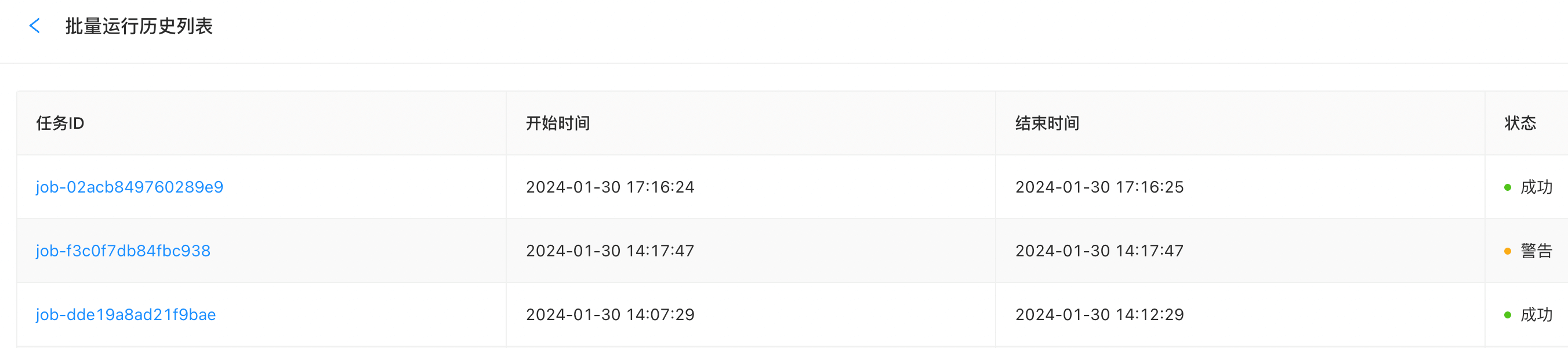 用户可以通过点击批量运行历史按钮查看批量运行脚本的历史输出信息。 如果脚本在任意的一台主机上出现了报错,则对应的批量运行状态为“警告” 状态,如果批量运行的脚本在所有主机上都成功完成,则状态为“成功”。 另外,TEM 默认保留最近7天的批量运行的日志信息。
用户可以通过点击批量运行历史按钮查看批量运行脚本的历史输出信息。 如果脚本在任意的一台主机上出现了报错,则对应的批量运行状态为“警告” 状态,如果批量运行的脚本在所有主机上都成功完成,则状态为“成功”。 另外,TEM 默认保留最近7天的批量运行的日志信息。